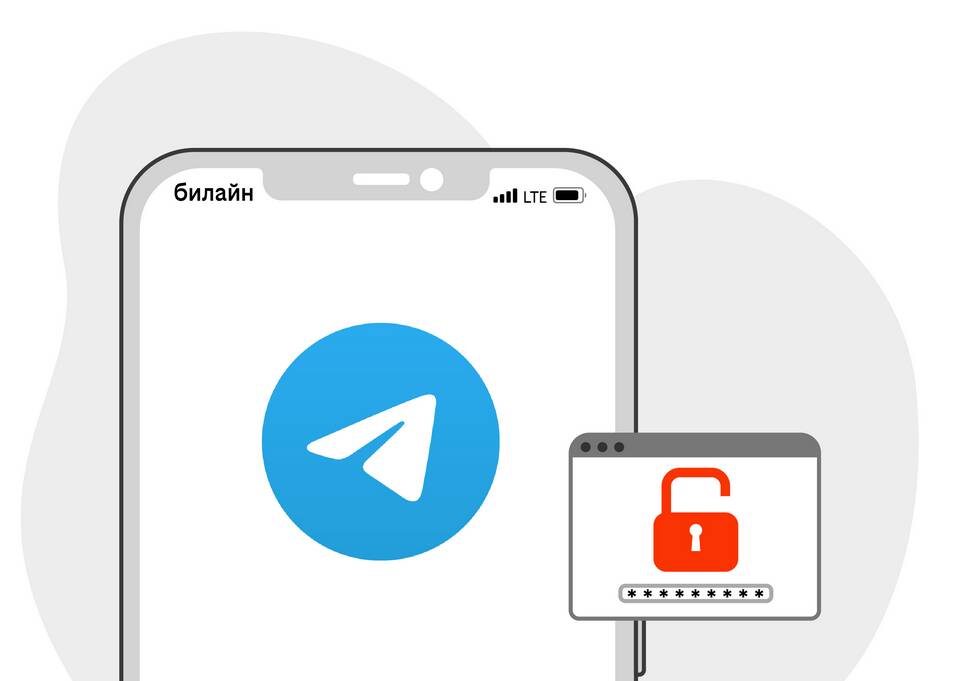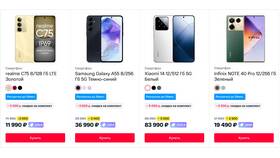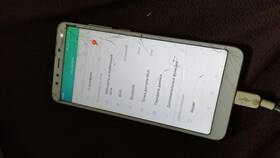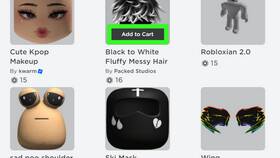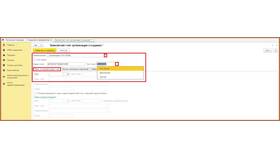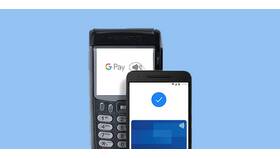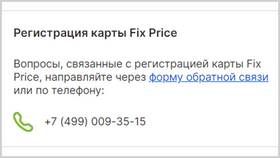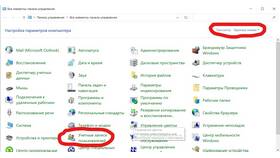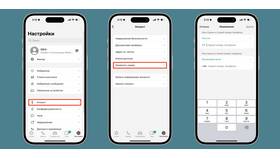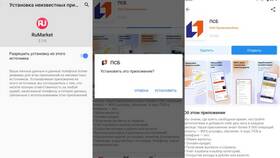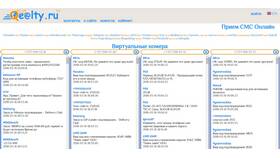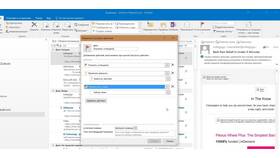Как изменить номер телефона в Telegram
Содержание
Подготовка к смене номера
Необходимые условия
- Доступ к старому номеру телефона для подтверждения
- Новый активный номер мобильного телефона
- Установленное приложение Telegram
- Стабильное интернет-соединение
Что сохранится после смены
| Данные | Состояние |
| Контакты | Останутся без изменений |
| История переписок | Полностью сохранится |
| Настройки | Останутся прежними |
Пошаговая инструкция смены номера
Через настройки приложения
- Откройте Telegram и перейдите в "Настройки"
- Выберите раздел "Редактировать профиль"
- Нажмите на текущий номер телефона
- Введите новый номер и подтвердите кодом из SMS
- Дождитесь завершения процесса
Особенности для разных платформ
- Android/iOS: аналогичный процесс изменения
- Веб-версия: требуется изменение в мобильном приложении
- Desktop: синхронизируется автоматически после изменения
Решение возможных проблем
| Проблема | Решение |
| Нет доступа к старому номеру | Восстановление через поддержку Telegram |
| Не приходит SMS | Проверка правильности номера, повторная отправка |
| Ошибка привязки | Очистка кеша приложения, повторная попытка |
Важные нюансы
- Контакты увидят ваш новый номер
- Группы и каналы останутся доступными
- Двухэтапная аутентификация сохраняется
- Сеансы на других устройствах не сбрасываются
Безопасность при смене номера
Меры предосторожности
- Убедитесь в правильности вводимого номера
- Не передавайте код подтверждения третьим лицам
- Проверьте активность нового номера перед изменением
- Обновите резервную копию после смены
После успешной смены
| Действие | Рекомендация |
| Уведомление контактов | По желанию, через статус или сообщение |
| Проверка сессий | Убедитесь в отсутствии неавторизованных устройств |
Дополнительная информация:
- Смена номера не влияет на username (если установлен)
- Рекомендуется обновить номер в связанных сервисах
- Для бизнес-аккаунтов могут быть дополнительные требования